Impresión de fotos desde un ordenador
En esta sección se describe cómo imprimir fotografías con My Image Garden.
En esta sección, cuando se utiliza el sistema operativo Windows 8.1 (en adelante, Windows 8.1), se muestran ventanas.
-
Saque el cassette 1 del equipo.

-
Cargue la pila de papel verticalmente CON LA CARA A IMPRIMIR HACIA ABAJO.
-
Alinee las guías del papel con el ancho y la longitud del papel.
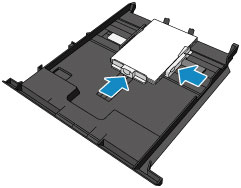
-
Introduzca el cassette 1 en el equipo.
Después de insertar el cassette en el equipo, se muestra la pantalla de registro de información del papel para el cassette en la pantalla táctil.
-
Seleccione el tamaño y el tipo de papel cargado en el cassette 1 en Tm. pág. (Page size) y Tipo (Type), y puntee después en Registrar (Register).
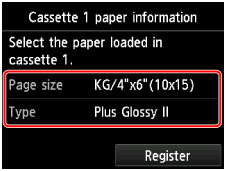
Si aparece in mensaje en la pantalla, siga las indicaciones del mensaje para completar el registro.
-
Abra la bandeja de salida del papel (A).

-
Haga clic en el icono My Image Garden (B) de Quick Menu.
Se mostrará la pantalla Menú de guía (Guide Menu).
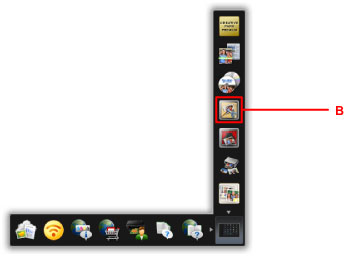
 Nota
Nota- El número y los tipos de icono que aparecen pueden variar según la región, la impresora o el escáner registrados y las aplicaciones instaladas.
-
Haga clic en el icono Impresión fotográfica (Photo Print) (C).
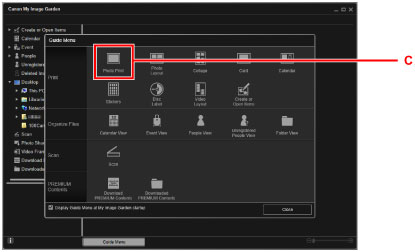
-
Haga clic en la carpeta (D) con las fotos que desee imprimir.
-
Haga clic en las fotos (E) que desee imprimir.
Para Windows:
Para seleccionar dos o más fotos a la vez, haga clic en fotos mientras mantiene pulsada la tecla Ctrl.
Para Mac OS:
Para seleccionar dos o más fotos a la vez, haga clic en fotos mientras mantiene pulsada la tecla de comando.
-
Haga clic en Imprimir (Print) (F).
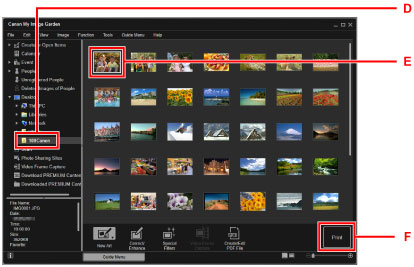
-
Especifique el número de copias, el nombre del equipo, el tipo de soporte, etc. (G).
-
Haga clic en Imprimir (Print) (H).
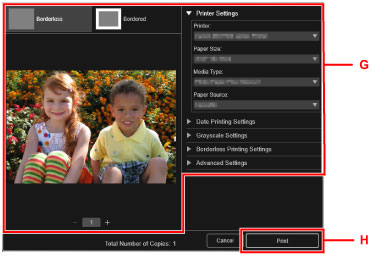
Para Mac OS:
Haga clic en Aceptar (OK) y, cuando aparezca el mensaje de confirmación, haga clic en Imprimir (Print).
 Nota
Nota
-
My Image Garden le permite utilizar imágenes en su equipo, tales como fotos tomadas con una cámara digital, de distintas formas.
- Guía de My Image Garden (Windows)
- Guía de My Image Garden (Mac OS)

